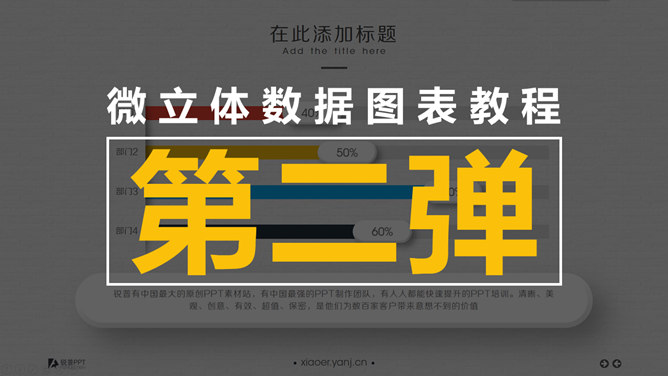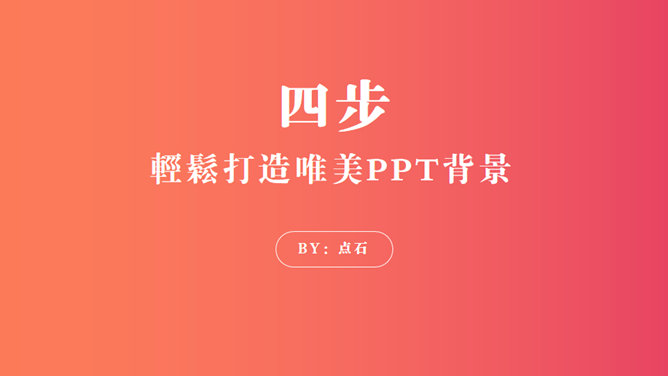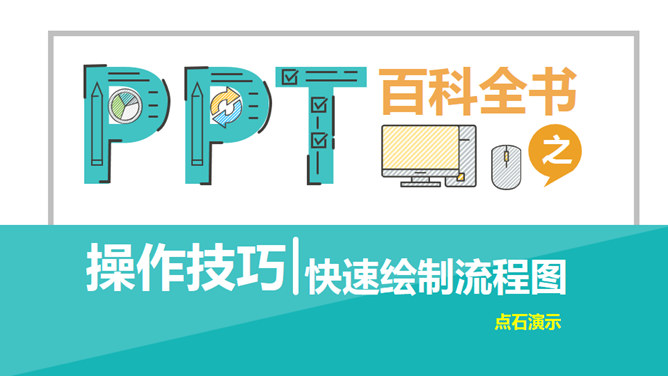制作粉笔字效果PPT教程 – 闪闪PPT

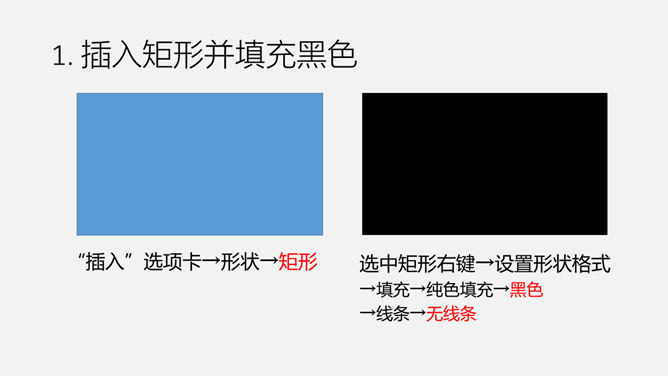
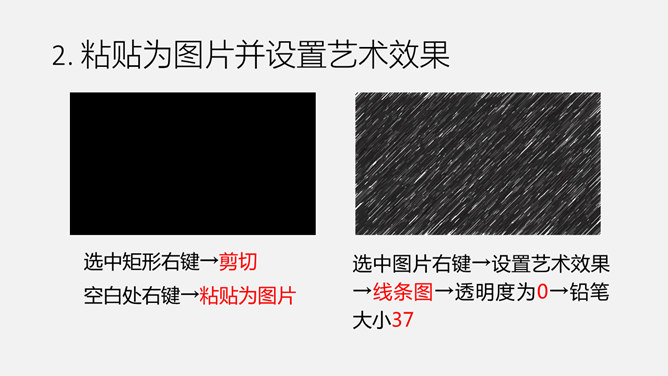

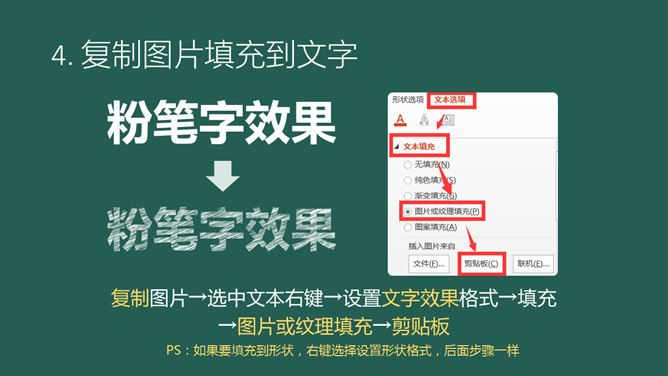
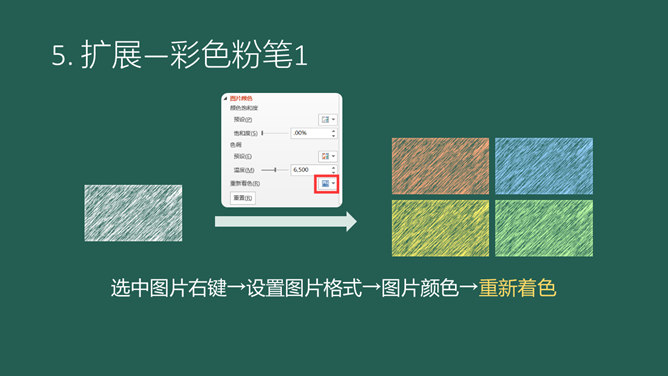
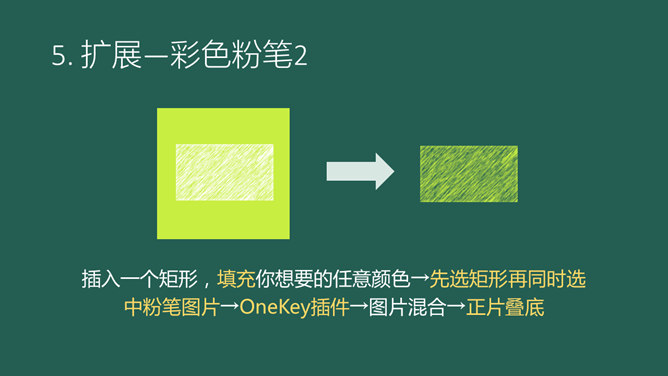
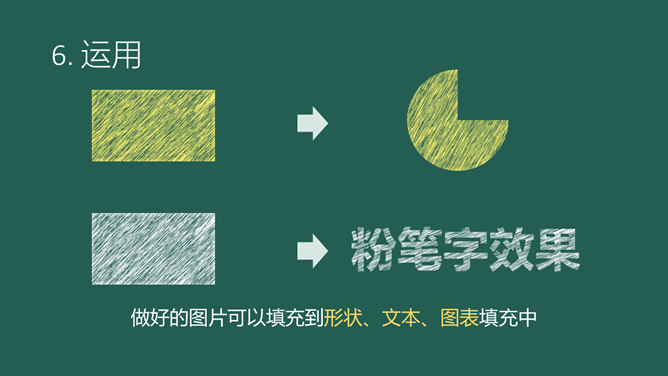
制作粉笔字效果PPT教程。步骤:1、插入矩形并填充黑色。插入”选项卡→形状→矩形,选中矩形右键→设置形状格式→填充→纯色填充→黑色→线条→无线条。2、粘贴为图片并设置艺术效果。选中矩形右键→剪切,空白处右键→粘贴为图片,选中图片右键→设置艺术效果→线条图→透明度为0→铅笔大小37。3、 调整图片并设置透明色。图片颜色→饱和度0,图片颜色→对比度100→亮度60,选中图片→“格式”选项卡→颜色→设置透明色→点击黑色部分……
1、本站资源均从互联网搜集整理而成,版权归原作者所有,本站仅提供一个观摩学习的环境,不对任何资源负法律责任!
2、若无意中侵犯到您的版权利益,请来信联系我们,QQ:2782424088,我们在收到反馈信息后48小时内给予处理!
3、本站学习资源分享站点,网站内所有资源仅供学习交流用,切勿用作商业用途,请于24小时内删除在本站所下载的资料,谢谢合作!
4、闪闪PPT » www.ssppt.com
闪闪PPT » 制作粉笔字效果PPT教程 – 闪闪PPT
2、若无意中侵犯到您的版权利益,请来信联系我们,QQ:2782424088,我们在收到反馈信息后48小时内给予处理!
3、本站学习资源分享站点,网站内所有资源仅供学习交流用,切勿用作商业用途,请于24小时内删除在本站所下载的资料,谢谢合作!
4、闪闪PPT » www.ssppt.com
闪闪PPT » 制作粉笔字效果PPT教程 – 闪闪PPT